Maison >Tutoriel système >Linux >Utilisez nmon pour dépanner et surveiller les performances du système Linux
Utilisez nmon pour dépanner et surveiller les performances du système Linux
- WBOYWBOYWBOYWBOYWBOYWBOYWBOYWBOYWBOYWBOYWBOYWBOYWBavant
- 2024-02-09 14:20:131281parcourir
Nigel's Monitor (nmon) est un outil de surveillance des performances du système développé à l'origine par IBM pour le système d'exploitation AIX et ensuite porté sur les systèmes Linux (prenant en charge plusieurs architectures de processeur).
nmon 提供了一个简洁的界面,可以监控系统的各个方面,如 CPU 利用率、内存、磁盘繁忙度和网络利用率等。这是它的一个主要优点。如果没有 nmon,您需要使用专门的监控工具,如 top(用于监控进程)、iostat(用于监控磁盘)和 ifstat Fournit une interface simple pour surveiller divers aspects du système, tels que l'utilisation du processeur, la mémoire, l'occupation du disque, l'utilisation du réseau, etc. C'est l'un de ses principaux avantages. S'il n'y a pas de
top (pour les processus de surveillance), iostat (pour la surveillance des disques) et ifstat (utilisé pour surveiller le réseau) pour surveiller diverses ressources. Ces outils présentent tous les données différemment.
nmon。通过使用 nmon,我能够解决一些难以发现的问题,包括最初看起来像是网络瓶颈的问题。我使用 nmonJ'ai utilisé pour la première fois
, j'ai pu résoudre certains problèmes difficiles à trouver, notamment ce qui ressemblait initialement à un goulot d'étranglement du réseau. J'ai utilisé nmon 来收集和存储性能数据以供分析。有关 Linux 版本的 nmon pour vérifier plusieurs ressources en même temps et j'ai finalement découvert qu'il s'agissait d'un problème d'application causé par un trop grand nombre de fichiers ouverts.
En plus des systèmes de surveillance interactifs, vous pouvez également utiliser
en mode batch pour collecter et stocker des données de performances à des fins d'analyse. Pour plus d’informations sur la version Linux de, veuillez consulter le site officiel du projet. Cet article présentera ce puissant outil de surveillance et commencera par son installation.
nmonInstaller nmon
nmon
$ sudo dnf -y install nmon
nmonPour Red Hat Enterprise Linux ou CentOS, est disponible dans le référentiel EPEL (Extra Packages for Enterprise Linux).
dnf 安装 nmonPour installer
$ sudo dnf -y install \ https://dl.fedoraproject.org/pub/epel/epel-release-latest-8.noarch.rpm $ sudo dnf repolist
nmonUtilisez ensuite dnf installation : 🎜
$ sudo dnf -y install nmon🎜Maintenant que vous avez installé 🎜, utilisez-le pour surveiller votre système ! 🎜
以交互的方式使用 nmon
安装完应用程序后,您可以运行 nmon。之后您会看到一个包含系统信息和一个小帮助菜单的初始屏幕,它显示了您可以按哪些键来切换不同的指标:
$ nmon ┌─16k──[H for help]──Hostname=f35ks01─Refresh= 2secs ─18:04:27────┐ │ │ │------------------------------ │ │ _ __ _ __ ___ ___ _ __ For help type H or ... │ │| '_ \| '_ ` _ \ / _ \| '_ \ nmon -? - hint │ │| | | | | | | | | (_) | | | | nmon -h - full details │ │|_| |_|_| |_| |_|\___/|_| |_| │ │ To stop nmon type q to Quit │ │------------------------------ │ │ │ │Fedora release 35 (Thirty Five) VERSION="35 (Thirty Five)" │ │Vendor=AuthenticAMD Model=AMD EPYC-Milan Processor │ │MHz=1911.004 bogomips=3822.00 lscpu:CPU=4 Little Endian │ │ProcessorChips=4 PhysicalCores=1 Sockets=4 Cores=1 Thrds=1│ │ VirtualCPUs =4 MHz=0 max=0 min=0 │ │ │ │Use these keys to toggle statistics on/off: │ │ c = CPU l = CPU Long-term - = Faster screen updates│ │ C = " WideView U = Utilisation + = Slower screen updates│ │ m = Memory V = Virtual memory j = File Systems │ │ d = Disks n = Network . = only busy disks/procs│ │ r = Resource N = NFS h = more options │ │ k = Kernel t = Top-processes q = Quit │ │─────────────────────────────────────────────────────────────────│
例如,按 C 键会切换为 CPU 利用率显式:
┌─16k──[H for help]──Hostname=f35ks01─Refresh= 2secs ─18:05:58─┐ │ CPU Utilisation ─────────────────────────────────────────────│ │---------------------------+---------------------------------+│ │CPU User% Sys% Wait% Idle|0 |25 |50 |75 100| │ │ 1 3.6 17.2 0.0 79.2|Ussssssss> | │ │ 2 2.1 6.2 0.0 91.7|Usss > | │ │ 3 0.0 1.1 0.0 98.9| > | │ │ 4 6.1 17.2 0.0 0.5|UUUssssssss> | │ │---------------------------+---------------------------------+│ │Avg 3.0 10.3 0.0 86.7|Usssss> | │ │---------------------------+---------------------------------+│ │──────────────────────────────────────────────────────────────│
按 N 键会切换为网络显示,并自动将其堆叠在 CPU 显示的下方:
┌─16k──[H for help]──Hostname=f35ks01─Refresh= 2secs ─18:17:01─┐ │ CPU Utilisation ─────────────────────────────────────────────│ │---------------------------+---------------------------------+│ │CPU User% Sys% Wait% Idle|0 |25 |50 |75 100| │ │ 1 2.6 10.3 0.0 87.1|Usssss > | │ │ 2 0.0 2.2 0.0 97.8|s > | │ │ 3 6.5 11.0 0.0 82.5|UUUsssss> | │ │ 4 0.0 0.5 0.0 99.5| > | │ │---------------------------+---------------------------------+│ │Avg 2.4 5.9 0.0 91.6|Uss > | │ │---------------------------+---------------------------------+│ │ Network I/O ─────────────────────────────────────────────────│ │I/F Name Recv=KB/s Trans=KB/s p_in p_out in_sz out_sz Peak->..│ │ lo 0.0 0.0 0.0 0.0 0.0 0.0...│ │ enp1s0 0.0 0.0 0.5 0.0 52.0 0.0...│ │ enp7s0 218.6 5923.4 3335.5 9989.68 67.1 607.2...│ │ Network Error Counters ──────────────────────────────────────│ │I/F Name iErrors iDrop iOverrun iFrame oErrors oDrop oOver..│ │ lo 0 0 0 0 0 0 ...│ │ enp1s0 0 34419 0 0 0 0 ...│ │ enp7s0 0 34419 0 0 0 0 ...│ │──────────────────────────────────────────────────────────────│
继续按下其他按键可在同一个视图中堆叠其他指标。例如,可使用 D 键来显式磁盘 I/O,可使用 M 键来显式内存信息,可使用 T 键来显式Top 进程。
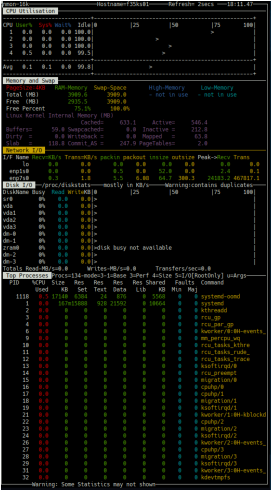
除了堆叠新显示外,您还可以按点(.)键仅显示繁忙的 CPU 和磁盘,也可以 + 和 – 键来增加或减少屏幕刷新时间。使用 H 键显示帮助。
由于您可以随时启用和禁用不同的监视器和指标,所以 nmon 是一个可帮助您了解系统行为的高度灵活的工具。它还可以通过同时显示不同的指标来帮助解决问题,通过提供系统的整体视图以提高您理解问题的能力。
完成后,按 Q 键退出并结束监控会话。
收集性能数据
除了提供系统的整体交互式视图外,您还可以在批处理模式下运行 nmon,这样就可以从系统中收集长时间的性能数据以进行后验分析。
除了交互模式提供的实时指标外,此功能还允许您了解系统在较长时间内的行为。这是一项强大的功能,可以通过它进行容量规划,并有机会解决难以实时发现的零星问题。
要在批处理模式下运行 nmon,请在启动应用程序时使用标志 -f 参数(它必须是提供的第一个参数)。默认情况下,在一天内,nmon 每五分钟收集一次数据。您可以用参数 -s 来指定收集间隔和参数 -c 来指定快照数量。
例如,开启 nmon 批处理模式,我们想在一小时内,每分钟收集数据一次,同时包括捕获顶级进程 -t,执行以下命令:
$ nmon -f -s60 -c60 -t
您的终端提示符将会立即返回,因为当您执行此命令时应用程序正在后台运行。您可以接着使用 ps 命令,然后就可以看到它正在运行了:
$ ps -ef | grep nmon ricardo 1849 1 0 12:27 pts/0 00:00:00 nmon -f -s60 -c60 -t
在批处理模式下,nmon 使用逗号分隔值 (Comma-Separated Value, CSV) 格式将收集的数据保存在当前目录中,其扩展名为 .nmon:
$ ls -l total 36 -rw-r--r--. 1 ricardo ricardo 36395 Feb 13 12:28 f35ks01_220213_1227.nmon
由于这是一个 CSV 文件,因此您可以使用其他 Linux 文本操作(命令行)工具对其进行处理,或者使用电子表格软件将其打开,以进行进一步分析。
$ head f35ks01_220213_1227.nmon AAA,progname,nmon AAA,command,nmon -f -s60 -c60 -t AAA,version,16k AAA,disks_per_line,150 AAA,max_disks,256,set by -d option AAA,disks,10, AAA,host,f35ks01 AAA,user,ricardo AAA,OS,Linux,5.16.8-200.fc35.x86_64,#1 SMP PREEMPT Tue Feb 8 20:58:59 UTC 2022,x86_64 AAA,runname,f35ks01
除了这些方法之外,nmon 开发团队还提供了一个脚本,该脚本可将这些数据转换为 Web 浏览器能可视化查看的图表。接下来我们看看如何做到这一点。
生成图表
CSV 是一种灵活的格式,它允许您使用电子表格处理软件等不同的应用程序导出、分析和查看这些数据。为了使这个过程更加容易,nmon 的开发人员创造了 nmonchart。此 shell 脚本使用 Google Charts(JavaScript)将这些数据转换为 HTML,以使其在图形环境中可视化数据并与之交互。
若要使用 nmoncart,请从 nmon 主页下载:
$ curl -LO http://sourceforge.net/projects/nmon/files/nmonchart40.tar
然后使用 tar 来提取包的内容:
$ mkdir nmonchart $ tar xvf nmonchart40.tar -C nmonchart
nmonchart 需要使用 ksh(Korn SHell),因此要创建图表,首先应使用 dnf 在您的系统中安装 ksh:
$ sudo dnf install -y ksh
接下来,使用以下命令转换 .nmon 文件(该文件是在批处理模式下执行 nmon 时创建的):
$ ./nmonchart/nmonchart f35ks01_220213_1227.nmon
该脚本创建一个与源 .nmon 文件同名的 HTML 文件。或者,您可以将目标文件名作为第二个参数传递给 nmonchart。这是一个例子:
$ ls -lg total 4164 -rw-r--r--. 1 ricardo 113822 Feb 14 18:52 f35ks01_220213_1227.html -rw-r--r--. 1 ricardo 93436 Feb 13 13:26 f35ks01_220213_1227.nmon drwx------. 2 ricardo 4096 Aug 28 2020 nmonchart
您的系统图表现已准备就绪。您的下一步是查看它们。
“
推荐一个关于 bash shell 脚本的书籍————《Bash shell scripting cheat sheet》
”
可视化性能图表
nmonchart 为您提供的每个 .nmon 源文件创建一个 HTML 文件,其中嵌入了所需的图表 JavaScript 库。如果本地计算机上有 HTML 文件,请直接在 Web 浏览器中查看它。
您还可以使用 Web 服务器提供这些文件。我最喜欢的方法之一是在 Podman 容器中使用 Nginx,正如我在将 20 个单行 Linux 命令添加到您的工具箱中所建议的那样。
首先,创建一个目录并将 HTML 文件移到那里:
$ mkdir html $ mv f35ks01_220213_1227.html html/
然后,在 8080 端口上使用 Podman 去服务来自于 Ngnix 的 html 目录中的内容:
$ podman run --rm -v ./html:/usr/share/nginx/html:ro,Z -p 8080:80 -d nginx
如果需要的话,请在服务器防火墙上打开 8080 端口以允许流量通过:
$ sudo firewall-cmd --add-port 8080/tcp
然后,为了查看图标,请将您的浏览器指向您的 URL http://<your_server_ip_addr>:8080/f35ks01_220213_1227.html</your_server_ip_addr>:
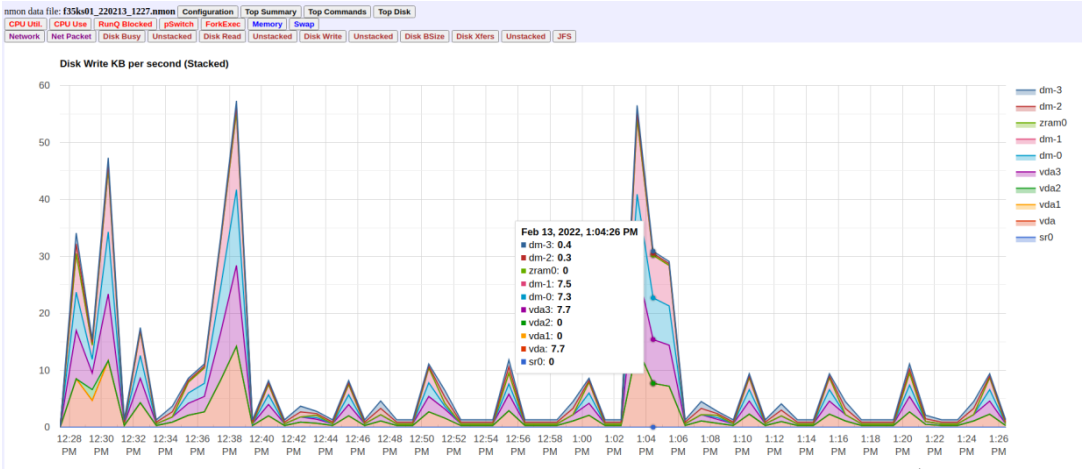
单击屏幕顶部的任何按钮以查看相应的图表(图表是交互式的)。您可以放大和缩小以查看更精细的数据,或将鼠标悬停在图表上以查看给定时间的详细数据。
总结
nmon 是一款灵活且功能强大的系统监控应用程序,它可帮助您更好地了解系统,并在出现问题时及时地对其进行故障排除。它结合了监控能力、整合来自不同系统资源的实时数据的能力,以及长期性能数据收集和分析的能力。这使其成为您的系统管理员的绝佳工具。
Ce qui précède est le contenu détaillé de. pour plus d'informations, suivez d'autres articles connexes sur le site Web de PHP en chinois!
Articles Liés
Voir plus- Comment transmettre des paramètres de ligne de commande dans un script shell
- Comment exécuter plusieurs commandes en même temps dans la ligne de commande Linux
- Résolvez le problème selon lequel shell_exec() ne parvient pas à exécuter le script Shell dans le programme Web en PHP
- Comment implémenter les commandes Linux en php
- Quelles sont les causes courantes des exceptions StackOverflowError en Java ?

